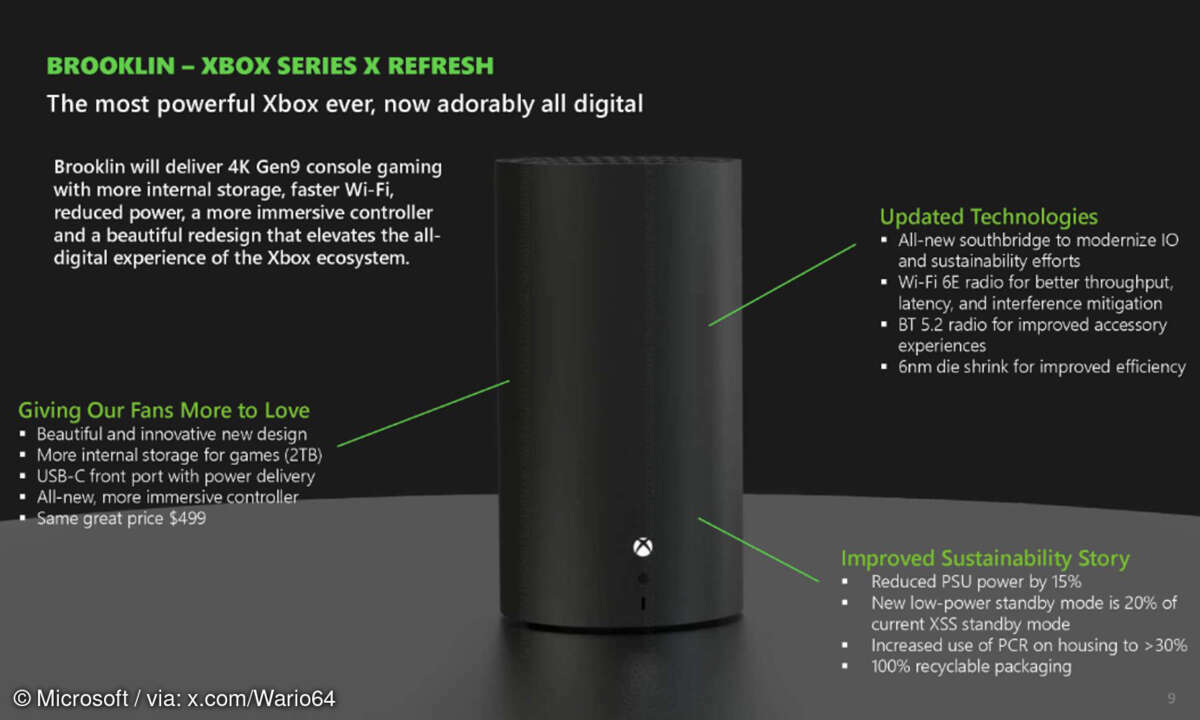Xbox Remote Play einrichten und spielen: So geht‘s
Dank Xbox Remote Play lassen sich aktuelle Spiele der Microsoft-Konsolen auch ganz bequem auf dem Smartphone und Tablet oder einem Windows-PC erleben. Wir verraten, was Sie benötigen und wie es funktioniert.

Egal ob mit Smartphone oder Tablet im Bett oder an einem Windows-PC und -Notebook: Xbox Remote Play ermöglicht das Spielen von aktuellen Titeln unabhängig davon, wo sich die Xbox Series X/S beziehungsweise Xbox One befindet. Wie das funktioniert und was dafür benötigt wird, erfahren Sie in unser...
Egal ob mit Smartphone oder Tablet im Bett oder an einem Windows-PC und -Notebook: Xbox Remote Play ermöglicht das Spielen von aktuellen Titeln unabhängig davon, wo sich die Xbox Series X/S beziehungsweise Xbox One befindet. Wie das funktioniert und was dafür benötigt wird, erfahren Sie in unserem Ratgeber.
Xbox Remote Play nutzen: Die Voraussetzungen
Xbox Remote Play macht es möglich, Spiele der aktuellen Konsolengeneration um Xbox Series X/S, sowie der vorangegangenen Generation, um die Xbox One kabellos via Streaming auf andere Geräte zu übertragen.
Möglich ist das mit einer ganzen Reihe von Geräten wie Android- oder iOS-Smartphones, Tablets oder einem Windows-PC und -Notebook. Als Betriebssysteme sind Android 6.0 oder höher, iOS 13 oder höher, sowie Windows 10 oder Windows 11 Pflicht.
Im Gegensatz zu Microsofts Spiele-Streaminglösung xCloud ist der Besitz einer Konsole zur Nutzung von Remote Play allerdings notwendig. Die entsprechende Spielekonsole muss zudem über ein Breitbandnetzwerk mit dem Internet verbunden sein. Genauso verhält es sich mit dem Endgerät, auf dem Sie die Spiele via Xbox Remote Play nutzen möchten.
Microsoft selbst empfiehlt, dass die WLAN- oder mobile Datengeschwindigkeit mindestens eine Downloadgeschwindigkeit von 10 Mbit/s erreichen muss, um ein flüssiges Spielerlebnis zu ermöglichen. Bei Nutzung eines Wi-Fi-Netzwerkes wird zudem empfohlen, auf das 5-GHz-Band zurückzugreifen.
Ist dies gegeben, benötigen Sie nur noch einen kompatiblen Xbox Wireless Controller mit Bluetooth-Funktionalität, die offizielle Xbox-App für iOS, Android oder den PC und ein Microsoft-Konto mit dem Xbox-Profil, um startbereit zu sein.
Xbox Remote Play auf der Konsole einrichten
Um die Xbox-Series-X/S- beziehungsweise Xbox-One-Konsole für die Nutzung von Remote Play einzurichten, müssen zunächst auf den Konsolen einige Einstellungen vorgenommen werden.
Zunächst gilt es, innerhalb der Systemeinstellungen die Remotefeatures zu aktivieren und den Standby-Modus innerhalb der Energieoptionen auszuschalten. Doch keine Sorge, das ist in nur wenigen Schritten erledigt:
- Drücken Sie die Xbox-Taste auf dem Controller, um den Guide zu öffnen.
- Navigieren Sie nun zu „Profil und System“ und dort zum Punkt „Einstellungen“.
- Hier finden Sie den Bereich „Geräte und Verbindungen“, wählen Sie darin „Remotefeatures“ aus.
- Aktivieren Sie das Kästchen „Remotefeatures aktivieren“.
- Wählen Sie zudem unter „Energiesparmodus“ die Option „Standby“ aus.
Haben Sie diese fünf Schritte erledigt, ist die entsprechende Konsole bereit für Xbox Remote Play. Die Stromversorgung im Standby-Modus ist dabei zwingend erforderlich, damit die Fernwiedergabe auf anderen Endgeräten genutzt werden kann. Diese geht aber natürlich mit einem höheren Energieverbrauch einher.
Xbox Remote Play am PC verwenden
Wollen Sie Ihre Xbox-Titel an einem Windows-PC oder -Notebook nutzen, ist dies besonders einfach. Alles, was Sie dafür benötigen, ist die kostenlose Xbox App und einen Xbox Wireless-Controller, den Sie mit PC oder Notebook verbinden.
Öffnen Sie daraufhin einfach die Xbox-App für Windows. Darin finden Sie in der Menüleiste am oberen Rand des Bildschirms ein Symbol, das wie eine Xbox-Konsole aussieht. Klicken Sie darauf und wählen Sie die gewünschte Konsole aus, mit der Sie eine Verbindung herstellen wollen und schon kann es losgehen.
Sollte die entsprechende Konsole ausgeschaltet sein, wird diese über einen Druck auf den Knopf innerhalb der App gestartet, was ein paar Sekunden dauert. Ist die Verbindung hergestellt, wird das bekannte Konsolendashboard auf dem Monitor beziehungsweise Display angezeigt und Sie sind startbereit.
So nutzen Sie Xbox Remote Play auf Android und iOS
Die Verwendung von Xbox Remote Play auf Smartphones oder Tablets mit Android- oder iOS-Betriebssystem ist erfreulicherweise genauso simpel. Grundvoraussetzung hierfür ist das Herunterladen und Verwenden der Xbox-App, die Sie kostenlos im Google Play Store beziehungsweise App Store herunterladen können:
Innerhalb der App muss als erstes die eigene Konsole verknüpft werden, was Sie über das Konsolensymbol innerhalb der Navigationsleiste erreichen.
Ist die Verknüpfung eingerichtet und haben Sie einen Controller via Bluetooth mit dem Smartphone oder Tablet verbunden, können Sie Xbox Remote Play starten, indem Sie auf den Punkt „Fernwiedergabe auf diesem Gerät“ klicken.
Lässt sich Xbox Remote Play auch auf anderen Endgeräten nutzen?
Xbox Remote Play steht zum aktuellen Zeitpunkt lediglich für Android-, iOS- und Windows-Geräte zur Verfügung. Anders verhält es sich hingegen mit Xbox Cloud Gaming beziehungsweise xCloud, das beispielsweise nicht den Besitz einer Microsoft-Konsole voraussetzt.
Um Xbox Cloud Gaming nutzen zu können, benötigen Sie allerdings eine Xbox Game Pass Ultimate-Mitgliedschaft, die mir 12,99 Euro pro Monat zu Buche schlägt. Diese erlaubt das Streamen von Spielen auf verschiedene Endgeräte und ermöglicht neben der Nutzung von Smartphones, Tablets und Windows-PCs beispielsweise das Spielen im Browser oder auf Smart-TV-Geräten.